
Лабораторная работа 7
.pdf
Планирование ресурсов и затрат
−В поле Трудозатраты измените объем работ по данному назначению.
−В раскрывающемся списке Профиль загрузки выберите профиль загрузки ресурса.
−В поле Единицы измените число единиц назначения, если необходимо.
−В поле Таблица норм затрат для данного назначения выберите другую таблицу норм затрат.
Рис. 19. Вкладка Общие диалогового окна Сведения о назначении
На вкладке Отслеживание в поле Таблица норм затрат также можно назначить другую таблицу норм затрат, просмотреть или изменить фактические параметры назна-
чения, такие как фактические трудозатраты, фактические начало и др. В поле Заметки,
расположенном на вкладке Заметки, как и в диалоговых окнах Сведения о задаче и Сведения о ресурсе, можно добавить дополнительную информацию по данному назначению.
Назначение материальных ресурсов
При назначении материальных ресурсов необходимо обязательно указать способ расходования материала в процессе выполнения задачи – переменный или фиксированный. Если задан переменный расход материального ресурса, количество расходуемого материала будет зависеть от длительности задачи. Project вычисляет количеств: материала посредством умножения единицы учета материала на длительность задач. Если задан постоянный расход материала, количество использованного материала зависит от длительности задачи.
Способ 1. Чтобы назначить задаче материальный ресурс, выполните следующие действия.
1.Перейдите в представление Диаграмма Ганта.
2.Выберите задачу, для которой нужно выделить ресурсы.
3.Щелкните на кнопке Назначить ресурсы.
4.В диалоговом окне Назначение ресурсов выберите название материального ресурса.
5.Введите число единиц учета:
−"Зшт." или 54 кг, чтобы указать, что расход материала не зависит от длительности задачи;
−"Зшт./дн" или "54кг/ч", чтобы указать переменный расход материала.
6.Щелкните на кнопке Назначить, чтобы подтвердить назначение ресурса.
21
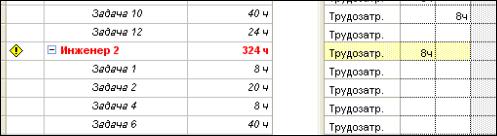
Планирование ресурсов и затрат
Способ 2. Указать способ расхода материального ресурса можно также в диалоговом окне Сведения о задаче в таблице Ресурсы на вкладке Ресурсы.
4. Распределение ресурсов и устранение перегрузки
Перегруженным ресурсом, или ресурсом с превышением доступности,
называется ресурс, которому назначено больше часов работы, чем ему определено в календаре или таблице доступности.
В MS Project 2002 имеется достаточно средств, с помощью которых можно своевременно выявить и устранить перегрузку ресурсов. Тем не менее в процессе назначения ресурсов задачам избежать перегрузки иногда не удается. Если ресурс с доступностью 100% назначен одной задаче с количеством единиц, равным 150%, Project немедленно выдаст сообщение о превышении доступности ресурса.
Project планирует начало всех задач на как можно раннюю дату (если проект планируется от даты начала). Кроме даты начала задачи, которая определяется по дате начала проекта и соответствующим датам начала задач предшественников, Project учитывает рабочее время ресурса, определенное в календаре этого ресурса (либо в календаре проекта или задачи). При назначении ресурса Project подставляет календарь ресурса вместо календаря проекта и планирует назначение на ближайшее доступное время (т.е. как можно раньше). При этом Project не проверяет, имеет ли ресурс другие назначения, запланированные на это же время. В результате может возникнуть превышение доступности ресурса на этом интервале времени
(рис. 20).
Рис. 20. Ресурс Инженер 2 оказался перегруженным
Выравнивание загрузки ресурсов
Чтобы увидеть перегруженные ресурсы, перейдите в представление Лист ресурсов В этом представлении все ресурсы, для которых имеет месте превышение доступности, выделены красным цветом, а в столбце Индикатор помещен индикатор выравнивания загрузки (рис. 20).
Перегруженные ресурсы можно также увидеть в представлении График ресурсов (рис. 21). На графике ресурса часы перегрузки выделены красным цветом, чтобы просмотреть задачи, связанные с этим ресурсом, выберите команду Окно → Разделить.
Используйте кнопку Перейти к следующему превышению доступности,
расположенную на панели Управление ресурсами. В представлении Использование
ресурсов при щелчке на кнопке Перейти к следующему превышению доступ-
ности Project автоматически выделит ресурс, связанный с текущим превышением доступности. Если вы находитесь в представлении Диаграмма Ганга, после щелчка на кнопке Перейти к следующему превышению доступности Project выделит задачу, связанную с превышением доступности.
22
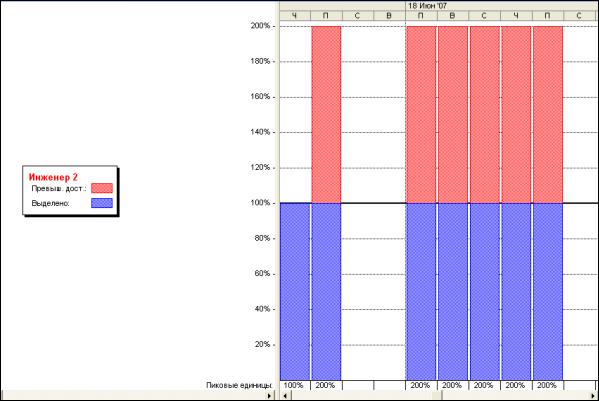
Планирование ресурсов и затрат
Рис. 21. Просмотр перегруженных ресурсов в представлении График ресурсов
Выравнивание загрузки ресурсов – это способ разрешения конфликтных ситуаций, связанных с тем, что ресурсам назначается слишком много работы.
Project может выровнять загрузку ресурсов двумя способами:
−задержать выполнение задачи до тех пор, пока у назначенного ресурса не появится время для работы над ней;
−прервать задачу так, чтобы какая-то ее часть была выполнена в запланированное время, а оставшаяся часть – позже, когда назначенный ресурс освободится
При автоматическом выравнивании загрузки Project выбирает задачи, выполнении ко-
торых следует задержать или прервать, учитывая при этом такие факторы, как идентификатор задачи, имеющийся временной резерв, приоритет задачи, зависимости задачи, ограничения задачи, плановые даты.
Автоматическое выравнивание загрузки ресурсов
При автоматическом выравнивании загрузки ресурсов Project рассчитывает задержи задач и назначений. Если проект планируется от даты начала, Project добавит положительные задержки. Если время задержки добавляется к критической задаче, то дата окончания проекта переносится на более поздний срок. Если проект планируется от даты окончания проекта, Project для устранения перегрузки рассчитывает и добавляет к задачам отрицательные задержки. Если задача является критической, то в результате добавления отрицательной задержки дата начала проекта сдвигается на более ранний срок.
При автоматическом выравнивании загрузки Project выбирает задачи, выполнение которых следует задержать или прервать, по нескольким критериям.
−Идентификатор задачи. Если идентификатор является одним из главных критериев отбора, то задерживаются те задачи, которые имеют наибольшее значение идентификатора. Так как задачи с большим идентификатором расположены в конце списка (т.е., как правило, имеют меньше последователей), задержка их выполнения приведет к минимуму изменений в плане проекта.
−Зависимости задачи. При выравнивании загрузки в первую очередь будут задер-
23
Планирование ресурсов и затрат
жаны задачи без последователей.
−Дата начала задачи. При выравнивании загрузки выбираются задачи с наиболее поздней датой начала.
−Ограничения задачи. Project выбирает задачи, не имеющие ограничений.
−Временной резерв. В первую очередь Project выбирает задачи, которые имеют наибольший резерв времени.
−Приоритет задачи. При выравнивании загрузки выбираются задачи с наиболее низ-
ким приоритетом.
Project необходимо указать, по каким критериям следует в первую очередь выбить задачи. Определить критерии отбора можно в диалоговом окне Выравнивание загрузки
ресурсов.
Диалоговое окно Выравнивание загрузки ресурсов
Чтобы открыть это диалоговое окно, выберите любую задачу в представлении задач выполните команду Сервис → Выравнивание загрузки ресурсов. В диалоговом окне необходимо задать критерии, по которым будет проводиться выбор задач (рис. 22).
1. В группе Вычисления для выравнивания выберите один из переключателей.
−Выполнять автоматически. Если выбран этот переключатель, Project выравнивает задачи в момент обнаружения перегруженных ресурсов. Выравнивание выполняется в процессе планирования проекта.
−Выполнять вручную. Если выбран этот переключатель, Project выполняет выравнивание загрузки ресурсов только после выполнения команды Сервис
→Выравнивание ресурсов → Выровнять. По умолчанию выбран переключатель Выполнять вручную.
2.В поле со списком Поиск превышений доступности определяется интервал времени. Чем больше выбранная единица времени, тем меньше будет выявлено перегруженных ресурсов.
3.Флажок Очистка данных предыдущего выравнивания перед новым вырав-
ниванием. Если этот флажок установлен, перед выравниванием Project удалит из задач все задержки.
4.В группе Диапазон выравнивания для проекта Название проекта выберите один из переключателей.
−Выравнивание во всем проекте.
−Выравнивание в диапазоне.
1.В поле Порядок выравнивания необходимо указать условие, по которому Project будет выбирать задачи.
−Только по идентификаторам. В этом случае основным критерием выбора является идентификатор задачи. Откладываются задачи с более поздней датой начала.
−Стандартный.
−По приоритетам, стандартный. При выборе задачи также учитываются все факторы, но приоритет имеет больший вес по сравнению с другими факторами.
2.Флажок Выравнивание только в пределах имеющегося резерва. Если флажок установлен, задача не может быть задержана на время, превышающее резерв задачи.
3.Флажок При выравнивании допускается коррекция отдельных назначений для задачи. При установленном флажке Project откладывает назначения ресурсов вместо того чтобы отложить всю задачу.
4.Флажок При выравнивании допускается прерывание оставшихся трудоза-
трат. Если флажок установлен, Project разделяет оставшиеся трудозатраты на части, ко-
24
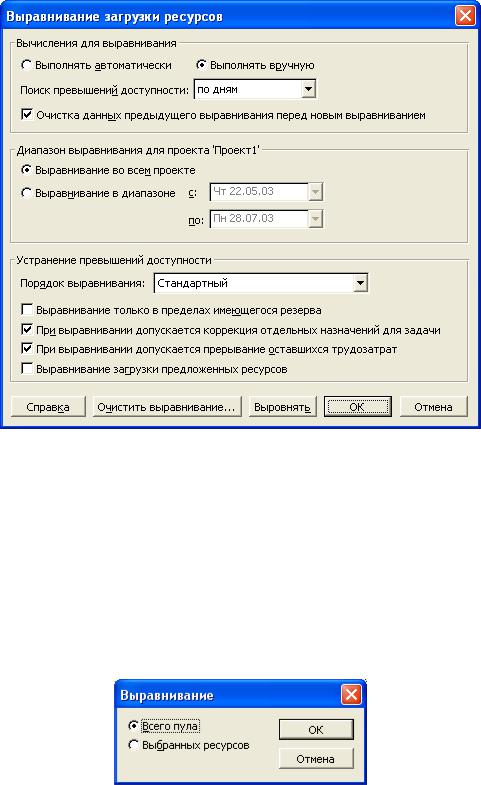
Планирование ресурсов и затрат
торые входят в доступные периоды времени ресурса.
Рис. 22. Диалоговое окно Выравнивание загрузки ресурсов
После того как определены приоритеты, критерии выбора задач, щелкните на кнопке Выровнять для запуска процедуры, автоматического выравнивания.
Если вы запустили процедуру автоматического выравнивания загрузки из представления ресурсов, появится диалоговое окно Выравнивание (рис. 23), в котором вам необходимо выбрать один из вариантов выравнивания – Всего пула или Выбранных ресурсов. Выберите переключатель Всего пула, если необходимо выровнять все ресурсы и задачи, связанные с превышением доступности. Если выбран переключатель Выбранных ресурсов, в процессе выравнивания будут изменены назначения только выделенных ресурсов. Если вы запустили процедуру выравнивания из представления задач, диалоговое окно Выравнивание не появится и выравнивание будет применено ко всему проекту
Рис. 23. Диалоговое окно Выравнивание
Результат автоматического выравнивания на примере учебного проекта представлен на рис. 24. Чтобы устранить перегрузку ресурса Инженер 2, была прервана Задача 9; дата окончания проекта перенесена на более позднюю дату.
25
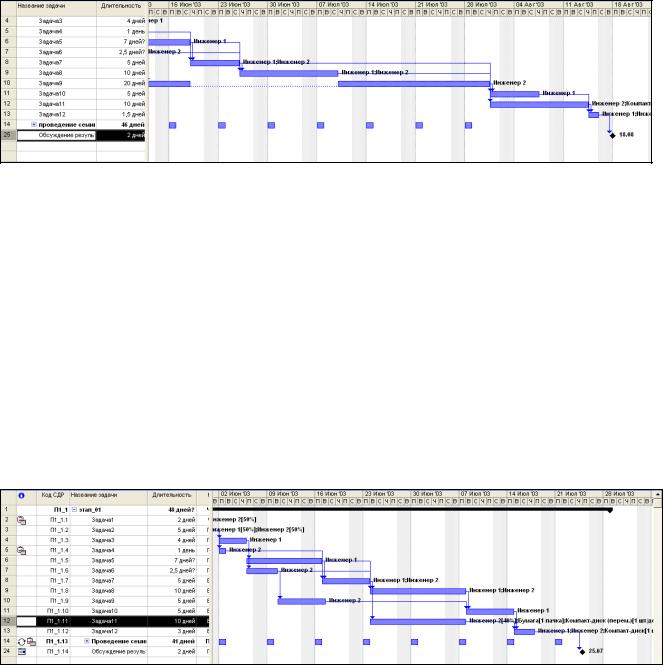
Планирование ресурсов и затрат
Рис. 24. План учебного проекта после автоматического выравнивания
Отмена результатов выравнивания
Чтобы отменить изменения в плане проекта, сделанные в процессе автоматического выравнивания, откройте диалоговое окно Выравнивание загрузки ресурсов и щелкните кнопке Очистить выравнивание либо на соответствующей кнопке панели инструментов.
Выравнивание загрузки ресурсов вручную
Конечно, при автоматическом выравнивании загрузки ресурсов невозможно учесть все нюансы конкретного проекта. В дополнение к автоматическому выравниванию в Project имеются средства, позволяющие устранить перегрузку ресурсов вручную.
Исходный план учебного проекта представлен на рис. 25. Именно на нем мы продемонстрируем применение различных способов устранения перегрузки.
Рис. 25. План учебного проекта после распределения ресурсов
Задержка и прерывание некритических задач
Некритические задачи имеют некоторый резерв времени. Как правило, перегрузка ресурса возникает из-за того, что на некоторый период времени ресурс назначен двум задачам. Если одна из задач является некритической, можно задержать или прервать ее выполнение. Задержка или перерыв в выполнении некритической задачи на некоторое время не изменит длительность всего проекта, если только это время не превышает резерв времени некритической задачи.
Проанализируйте внимательно свой проект. Возможно, в плане проекта есть лишние задачи, удаление которых не повлияет на проект в целом. В учебном проекте Инженер I назначен одновременно двум задачам – Задача 8 и Задача 11. Задача 8 является критической, и ее прерывание приведет к задержке выполнения всего проекта. Задача 11 – некритическая. Если прервать ее выполнение (на время ее резерва), можно уменьшить перегрузку Инженера 2; дата окончания проекта при прерывании Задачи 11 не изменилась (рис. 26).
26
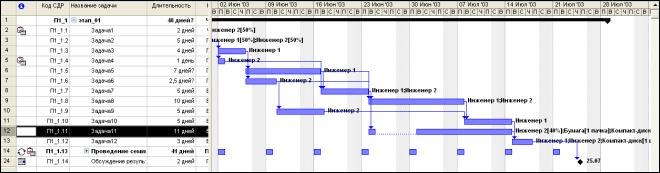
Планирование ресурсов и затрат
Рис. 26. Прерывание Задачи 11 позволило устранить перегрузку ресурса Инженер 2
Увеличение доступности ресурса
Увеличить доступность ресурса можно двумя способами.
1.Увеличить максимальное число единиц назначения.
2.Добавить рабочие часы в календарь ресурса.
Оба способа практически равноправны. Если необходимо отслеживать трудозатраты
по ресурсу, измените доступность ресурса первым способом. Использование второго способа предпочтительнее в тех случаях, когда конкретно требуется указать период доступности ресурса. Увеличение доступности ресурса Инженер 2 на период выполнения Задачи 7 позволило устранить перегрузку ресурса.
Назначение дополнительных ресурсов
В реальной жизни увеличение доступности ресурса с 100% до 200%, конечно, маловероятно, если только он не является объединенным ресурсом. Если в вашем распоряжении есть свободные ресурсы, можно назначить задаче один из них в дополнение к ресурсу Инженер 2. Например, можно не изменять доступность ресурса Инженер 2, а просто назначить Задаче 9 (или Задаче 7) дополнительно еще один ресурс Инженер 5. Если есть возможность привлечь к работе над проектом ресурс Инженер 5 этот период, замените ре-
сурс Инженер 2 ресурсом Инженер 5.
Изменение профиля загрузки ресурса
Замены и дополнительные назначения можно применять только тогда, когда в вашей организации имеются свободные ресурсы. А что делать, если нельзя выделить дополнительные ресурсы?
Ранее мы видели, что применение профиля загрузки к назначению изменяет распределение рабочего времени ресурса на временном интервале назначения и уменьшает загруженность ресурса в отдельные дни. Можно изменить профили загрузки назначений ресурса Инженер 2 в Задаче 7 и Задаче 9 так, чтобы еще больше уменьшить период превышения доступности ресурса. Для Инженера 2 в Задаче 7 применен профиль Загрузка в конце, а в Задаче 9 – профиль Загрузка в начале. Применение профилей привело к увеличению длительности задачи, и дата окончания проекта автоматически увеличилась.
Задержка и прерывание назначений
Иногда вместо прерывания и задержки задачи достаточно прервать иди задержать одно из назначений. Перейдите в представление Использование ресурсов или в комбини-
рованное представление Использование ресурсов/График ресурсов (Использо-
вание задач/График ресурсов), чтобы увидеть, в каких именно назначениях имеет место перегрузка ресурса. В области повременных данных измените профиль загрузки ресурса: введите задержку для назначения перегруженного ресурса, измените профиль либо прервите выполнение назначения на некоторое время. Если задаче назначено несколько ресурсов, об-
27

Планирование ресурсов и затрат
щие трудозатраты не изменятся, но может увеличиться длительность задачи.
Планирование сверхурочной работы
Если нет возможности привлечь к работе над проектом дополнительные ресурсы, перегруженным ресурсам можно запланировать работу в сверхурочные часы. Как правило, данный способ устранения перегрузки используется в тех случаях, когда требуется уменьшить длительность задачи, не меняя при этом трудозатраты.
Чтобы запланировать сверхурочные работы, выполните следующие действия.
1.Перейдите в представление Использование ресурсов.
2.Добавьте в таблицу столбец Сверхурочные трудозатраты (рис. 27).
3.Введите объем сверхурочных трудозатрат в поле Сверхурочные трудозатраты.
4.В области повременных данных откройте контекстное меню и выберите команду
Стили подробных данных.
5.В открывшемся диалоговом окне в списке Доступные поля выберите значение Сверхурочные трудозатраты (рис. 28) и щелкните на кнопке Показать, а затем на кнопке ОК.
6.Если необходимо, примените профиль к данному назначению и затем измените его так, как вам нужно.
Рис. 28. Добавление столбца Сверхурочные трудозатраты в представлении Исполь-
зование ресурсов
Назначить сверхурочное время работы вы можете также в представлении Форма задач. Выполните следующие действия.
1.Перейдите в комбинированное представление Использование ресурсов/Форма задач и выберите из контекстного меню формы задач команду Трудозатраты.
2.Выделите задачу, для которой требуется запланировать сверхурочное время.
3.В поле Сверхурочные трудозатраты введите объем сверхурочных трудозатрат, например "8" или "8ч". Если данного поля нет в представлении Использование ресурсов, добавьте его в таблицу. При выборе названия нового поля в раскрывающемся списке укажите значение Сверхурочные трудозатраты.
4.Если необходимо удалить сверхурочные назначения, в поле Сверхурочные тру-
дозатраты введите 0.
5.Щелкните на кнопке ОК,
28
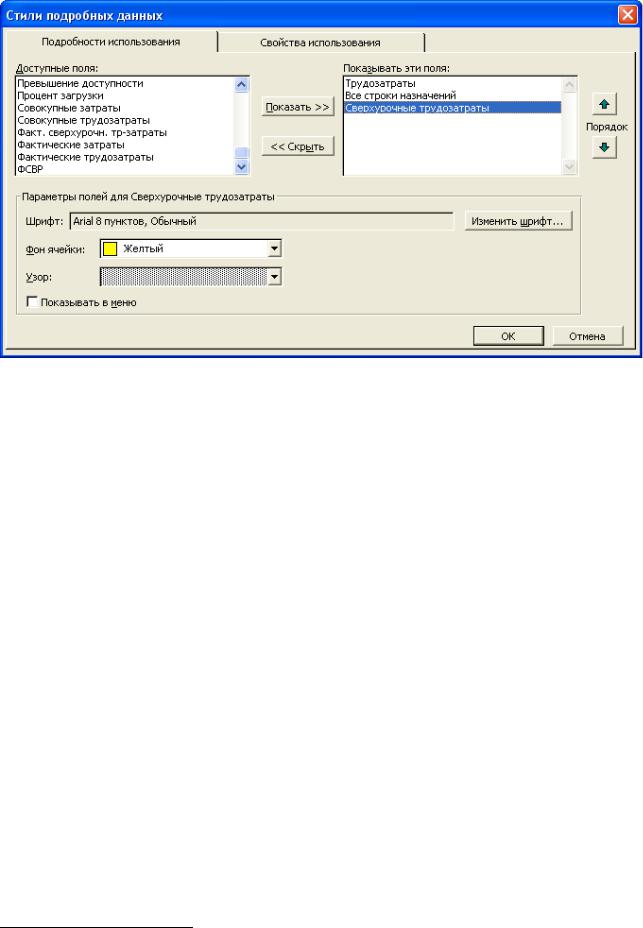
Планирование ресурсов и затрат
Рис. 29. Добавление поля Сверхурочные трудозатраты в область повременных данных
При планировании сверхурочных работ необходимо помнить, что работа в сверхурочное время оплачивается по другой ставке – ставке сверхурочных. Назначение сверхурочного времени не приводит автоматически к устранению перегрузки, Project все равно считает данный ресурс перегруженным, что связано с особенностями распределения работы. В большинстве случаев необходимо изменять профиль назначения вручную.
5.Тестовые задания1
1.Задаче с фиксированной длительностью и продолжительностью 10 дней назначен ресурс (объем работ 80 часов). Примените к данному назначению различные профили загрузки. Проанализируйте полученные результаты.
2.Задаче из задания 1 выделены два ресурса с доступностью 50% каждый. Как повлияет применение различных профилей загрузки к назначениям на трудозатраты и длительность задачи. Рассмотрите случай, когда задаче назначены ресурсы с разной доступностью: доступность первого ресурса – 80%, доступность второго – 20%.
3.Распределите ресурсы между задачами проекта в соответствии с данными, представленными в табл. 2. Введите данные о затратах (табл. 5), учитывая, что фиксированные затраты на Задачу 4 равны 50 р. Выполните выравнивание загрузки.
4.Выполните распределение ресурсов в проекте '"Задание", который описан в лабораторной работе 2. Данные об исполнителях приведены в табл. 3. Если необходимо, выполните выравнивание загрузки.
5.Введите ресурсы и данные по затратам в план проекта "Модернизация". Распределите ресурсы в соответствии с теми данными, которые приведены в табл. 4. Если необходимо, выполните выравнивание загрузки. Сведения о затратах приведены в табл. 5.
1 Все задачи в учебном проекте имеют тип Фиксированный объем ресурсов и Фиксированный объём работ
29
Планирование ресурсов и затрат
Таблица 2. Исходное распределение ресурсов в учебном проекте
Задача |
Ресурсы |
Доступность |
Задача 1 |
Инженер 1, Инженер 2 |
50%, 50% |
Задача 2 |
Инженер 1, Инженер 2 |
50%, 50% |
Задача 3 |
Инженер 1 |
100% |
Задача 4 |
Инженер 2 |
100% |
Задача 5 |
Инженер 1 |
100% |
Задача 6 |
Инженер 2 |
100% |
Задача 7 |
Инженер 1, Инженер 2 |
100%, 100% |
Задача 8 |
Инженер 1, Инженер 2 |
100%, 100% |
Задача 9 |
Инженер 2; Инженер 5 |
100% |
Задача 10 |
Инженер 1 |
100% |
Задача 11 |
Инженер 2, Компакт-диск, Бумага |
100%, 1 диск/день, 500 листов |
Задача 12 |
Инженер 1, Инженер 2, Компакт-диск |
100%, 100%, 1шт. |
|
Таблица 3. Краткое описание ресурсов проекта "Задание" |
|
Задача |
Ресурсы |
Доступность |
Задание 1 |
Инженер 3 |
100%, 100% |
Задание 2 |
Инженер 3, Инженер 4 |
100% |
Задание 3 |
Инженер 4 |
100% |
Задание 4 |
Инженер 3; Оператор 1; Бумага |
100% |
Задание 5 |
Инженер 3 |
100% |
Задание 6 |
Инженер 4 |
100% |
Задание 7 |
Инженер 3; Компакт-диск, шт. |
100% |
Задание 8 |
Инженер 4; Компакт-диск (пер), шт. |
100% |
Таблица 4. Распределение ресурсов в проекте "Модернизация"
Название работы |
Ресурсы |
|
|
Доступность |
|
Этап_01 |
|
|
|
|
|
Задача 1 |
Инженер 1, Инженер 2 |
|
100%,100% |
||
Задача 2 |
Инженер 1, Инженер 2 |
|
100% |
|
|
Задача 3 |
Инженер 1, Инженер 2 |
|
100% |
|
|
Этап_02 |
|
|
|
|
|
Задача 2_1 |
Инженер 3, Инженер 4 |
|
100%,100% |
||
Задача 2_2 |
Оператор 1, Оператор 2 |
|
100%,100% |
||
Задача 2_3 |
Инженер 3, Инженер 4 |
|
100%,100% |
||
Задача 2_4 |
Инженер 3, Инженер 4 |
|
100%,100% |
||
Этап_03 |
|
|
|
|
|
Задача3_1 |
Инженер 5, Оператор 1 |
|
100%,100% |
||
Задача3_2 |
Инженер 5, Оператор 1 |
|
100%,100% |
||
Этап_04 |
|
|
|
|
|
Задача 4_1 |
Инженер 1,Инженер 3 |
|
100%,100% |
||
Задача 4_2 |
Инженер 1 .Инженер 3 |
|
100%,100% |
||
|
|
|
Таблица 5. Таблица затрат по ресурсам |
||
Название ресурсов |
|
Стандартная |
Ставка |
Затраты на |
|
|
|
ставка |
сверхурочных |
использование |
|
Инженер 1 |
|
25,00 р./ч |
30,00 р./ч |
|
|
Инженер 2 |
|
22,00 р./ч |
30,00 р./ч |
|
|
Инженер 3 |
|
25,00 р./ч |
30,00 р./ч |
|
|
Инженер 4 |
|
22,00 р./ч |
28,00 р./ч |
|
|
Инженер 5 |
|
- |
- |
|
550,00 р. |
Оператор 1 |
|
18,00 р./ч |
18,00 р./ч |
|
|
Компакт-диск (пер), шт. |
15 р. |
- |
|
10,00 р. |
|
Компакт-диск, шт. |
|
15 р. |
- |
|
10,00 р. |
Бумага (500 листов или 1 пачка) |
29,00 р. |
|
|
15,0 р. |
|
30
